windows11怎么设置本地连接 Win11本地连接如何打开
更新时间:2024-01-02 10:50:52作者:jiang
Windows 11是微软最新推出的操作系统,它引入了许多全新的功能和界面设计,给用户带来了全新的体验,在Windows 11中,本地连接的设置和打开方式也有所改变。本地连接是指将电脑与局域网或者宽带路由器相连的方式,通过它我们可以实现网络连接和共享资源。如何在Windows 11中设置本地连接呢?在本文中我们将为大家介绍Windows 11中设置本地连接的方法,帮助大家轻松实现网络连接和资源共享。
方法如下:
1.首先点击Win11桌面的“控制面板”进入设置里面。
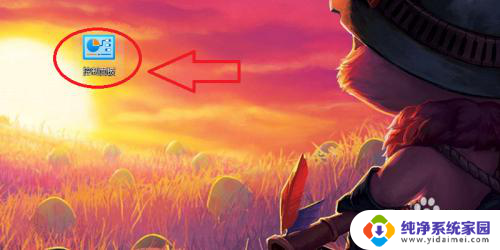
2.在控制面板页面找到“查看网络状态和任务”点击进入。
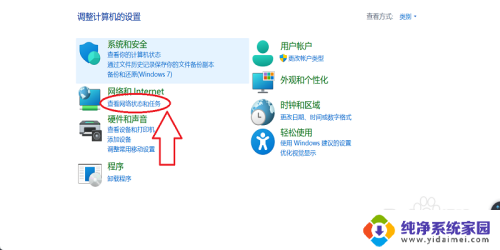
3.在查看网络状态和任务页面点击左侧的“更改适配器设置”。
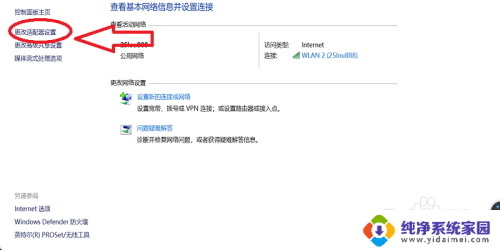
4.点击“更改适配器”设置即可找到本地连接了。
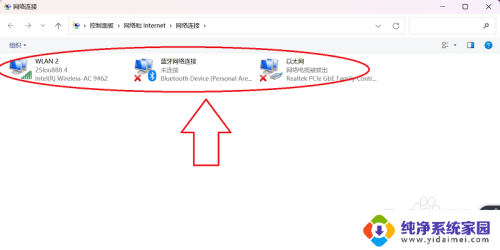
以上就是如何设置Windows 11的本地连接的全部内容,如果您需要的话,您可以按照这些步骤进行操作,希望对大家有所帮助。
windows11怎么设置本地连接 Win11本地连接如何打开相关教程
- win11怎么打开本地连接属性 win11如何打开本地连接设置
- win11如何连接本地网络 win11如何打开本地连接设置
- win11本地连接在哪里打开 如何在Win11中打开本地连接
- win11添加本地连接 Windows11本地连接的创建步骤
- win11系统如何设置电脑ip地址 笔记本无法连接网络怎么设置IP地址
- win11本地策略编辑器怎么开 win11本地组策略编辑器如何打开
- win11如何设置网络连接 windows11系统无法连接宽带怎么办
- windows11怎么用本地账户登录 Windows11本地账户登录的优缺点
- win11 本地账户登录 Windows11本地账户登录的步骤
- 本地安全策略怎么打开win11 如何在Win11上快速运行本地安全策略工具
- win11如何关闭协议版本6 ( tcp/ipv6 ) IPv6如何关闭
- win11实时防护自动开启 Win11实时保护老是自动开启的处理方式
- win11如何设置网页为默认主页 电脑浏览器主页设置教程
- win11一个屏幕分四个屏幕怎么办 笔记本如何分屏设置
- win11删除本地账户登录密码 Windows11删除账户密码步骤
- win11任务栏上图标大小 win11任务栏图标大小调整方法